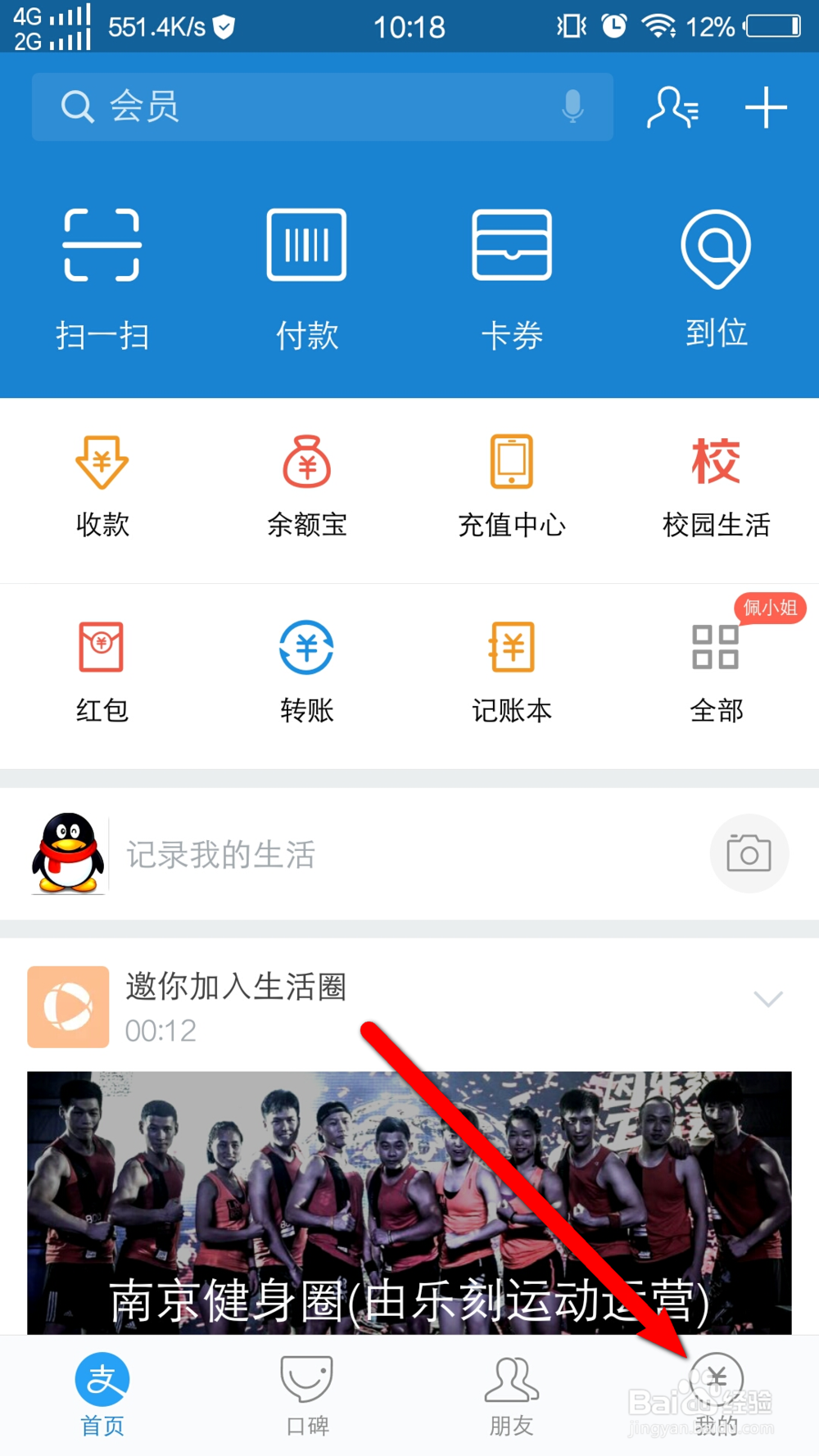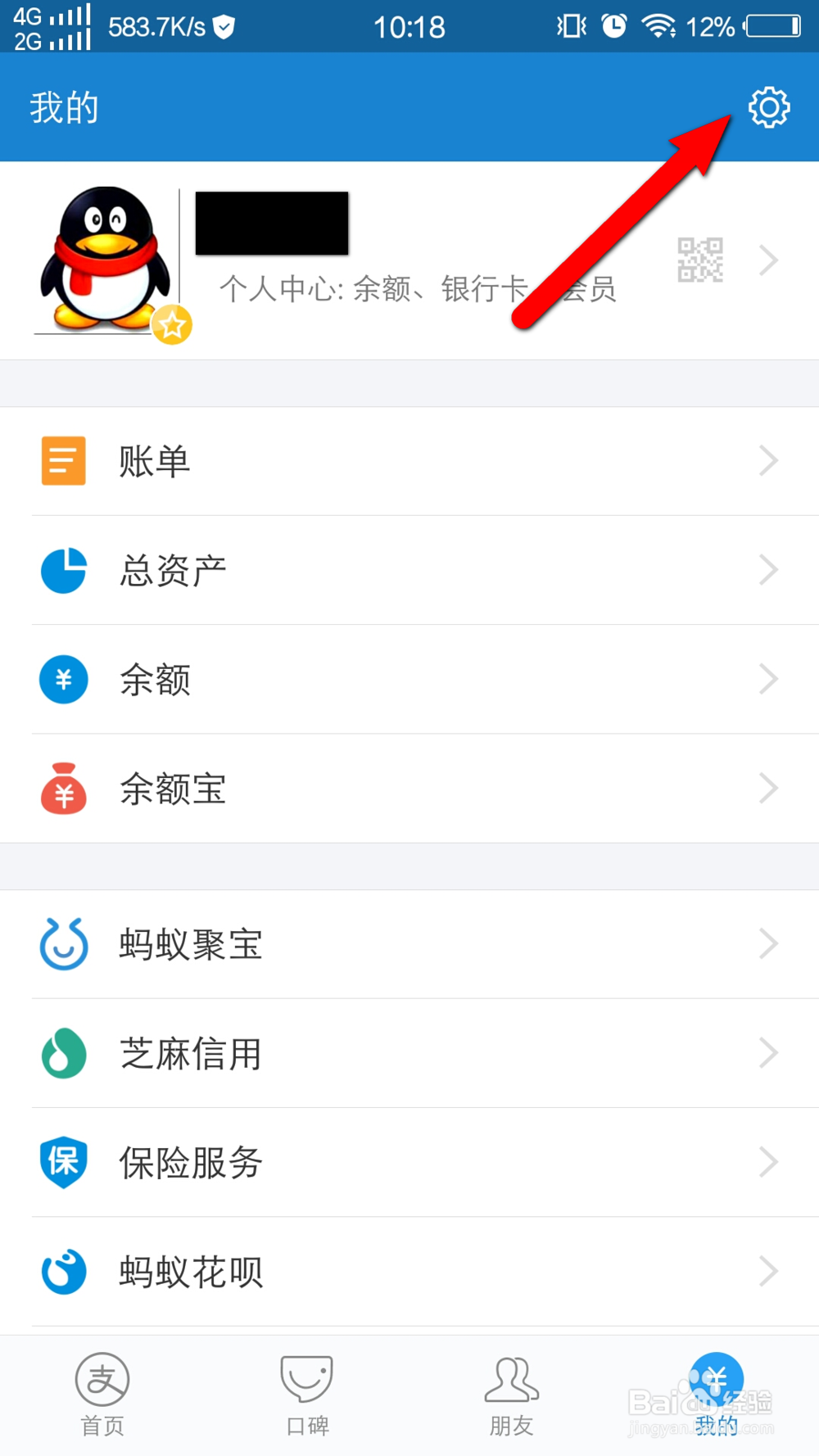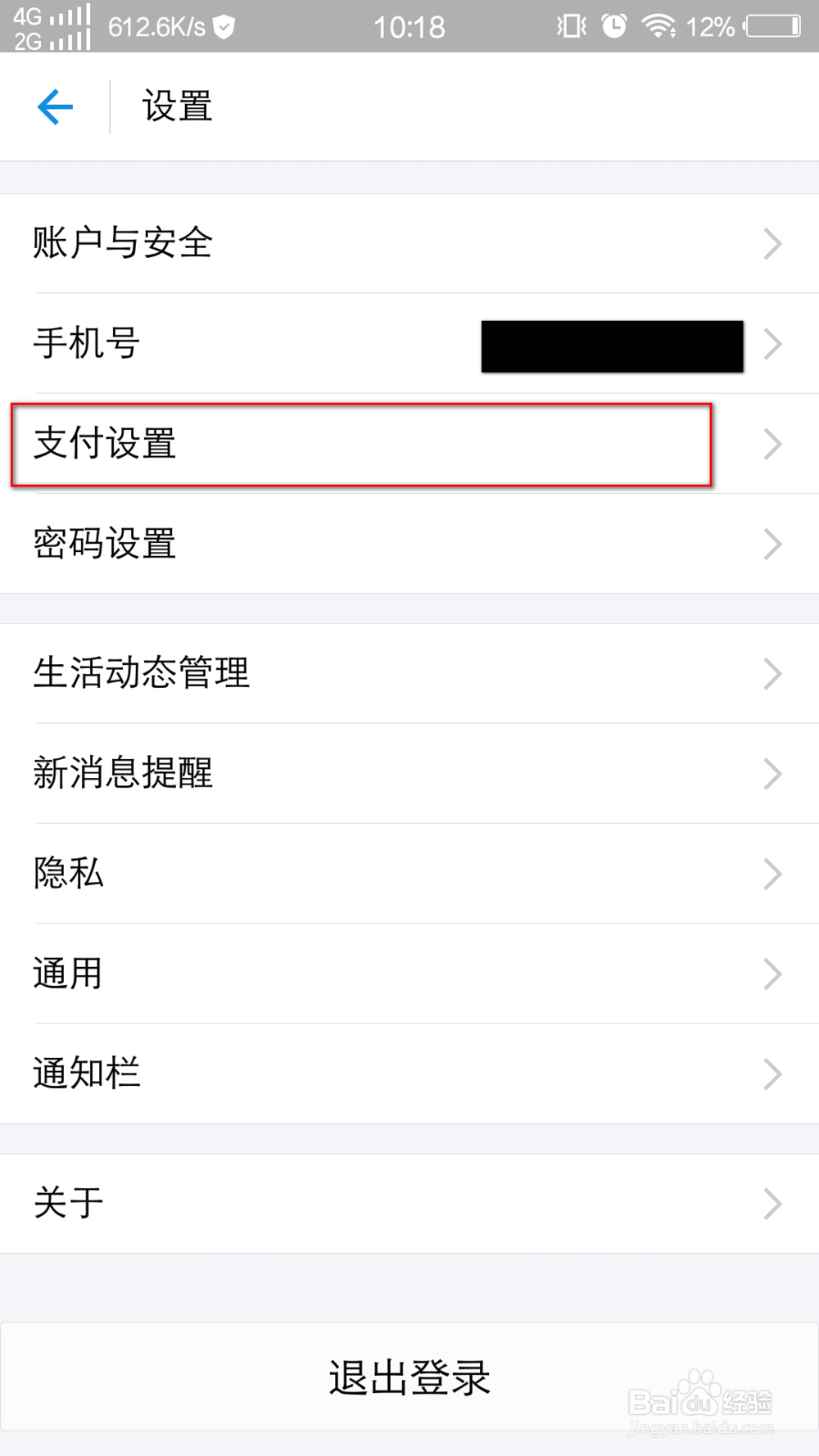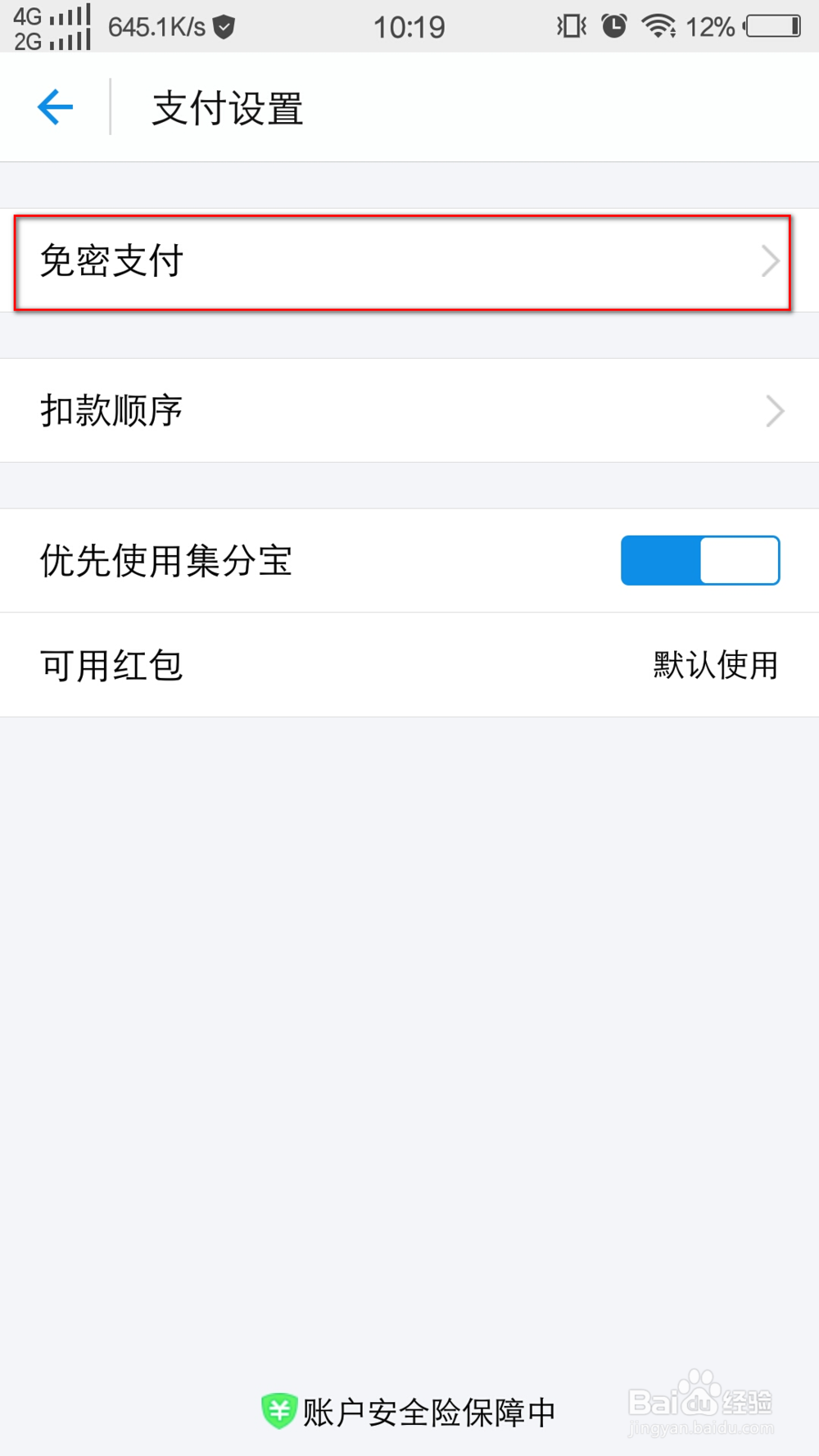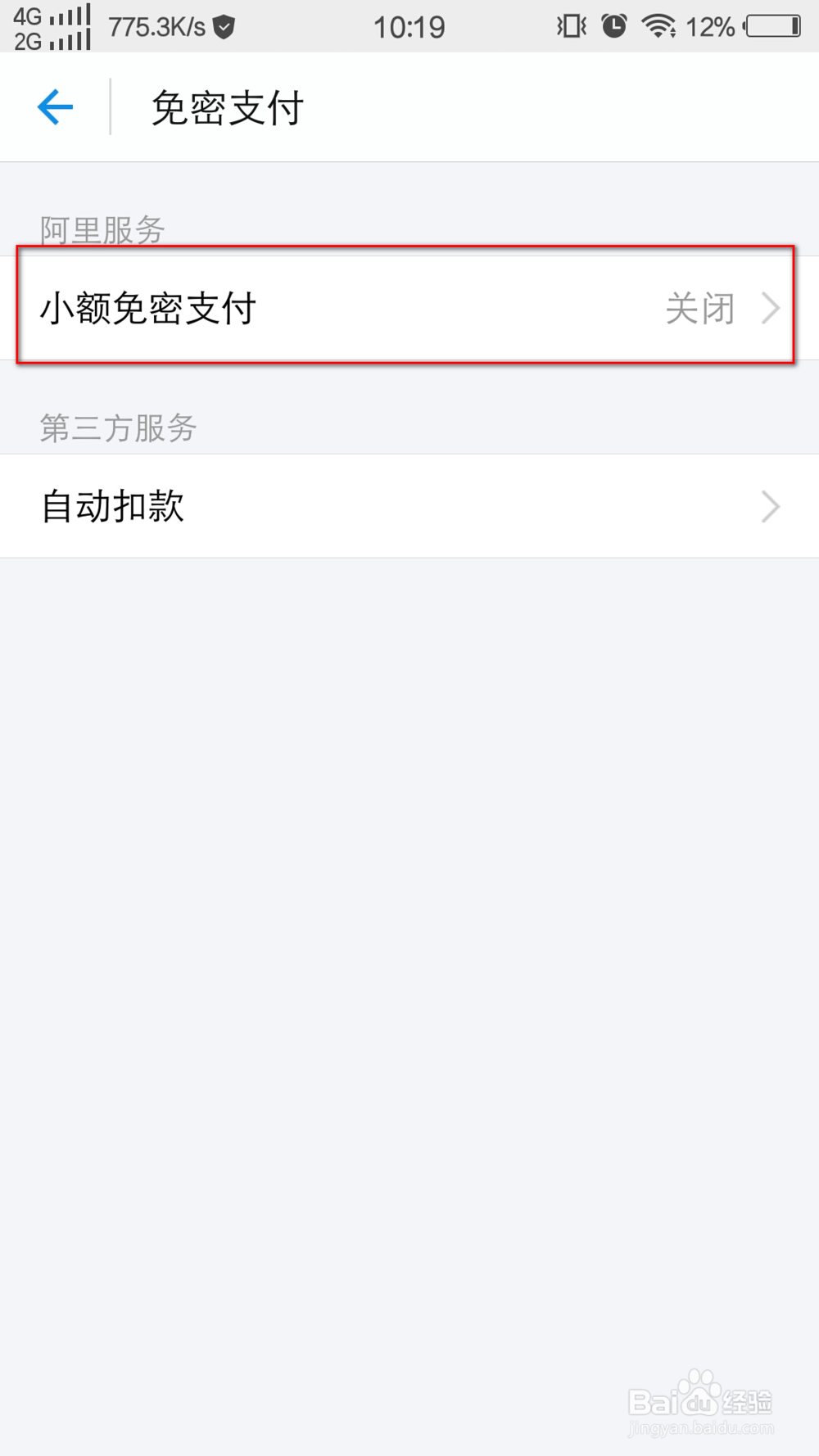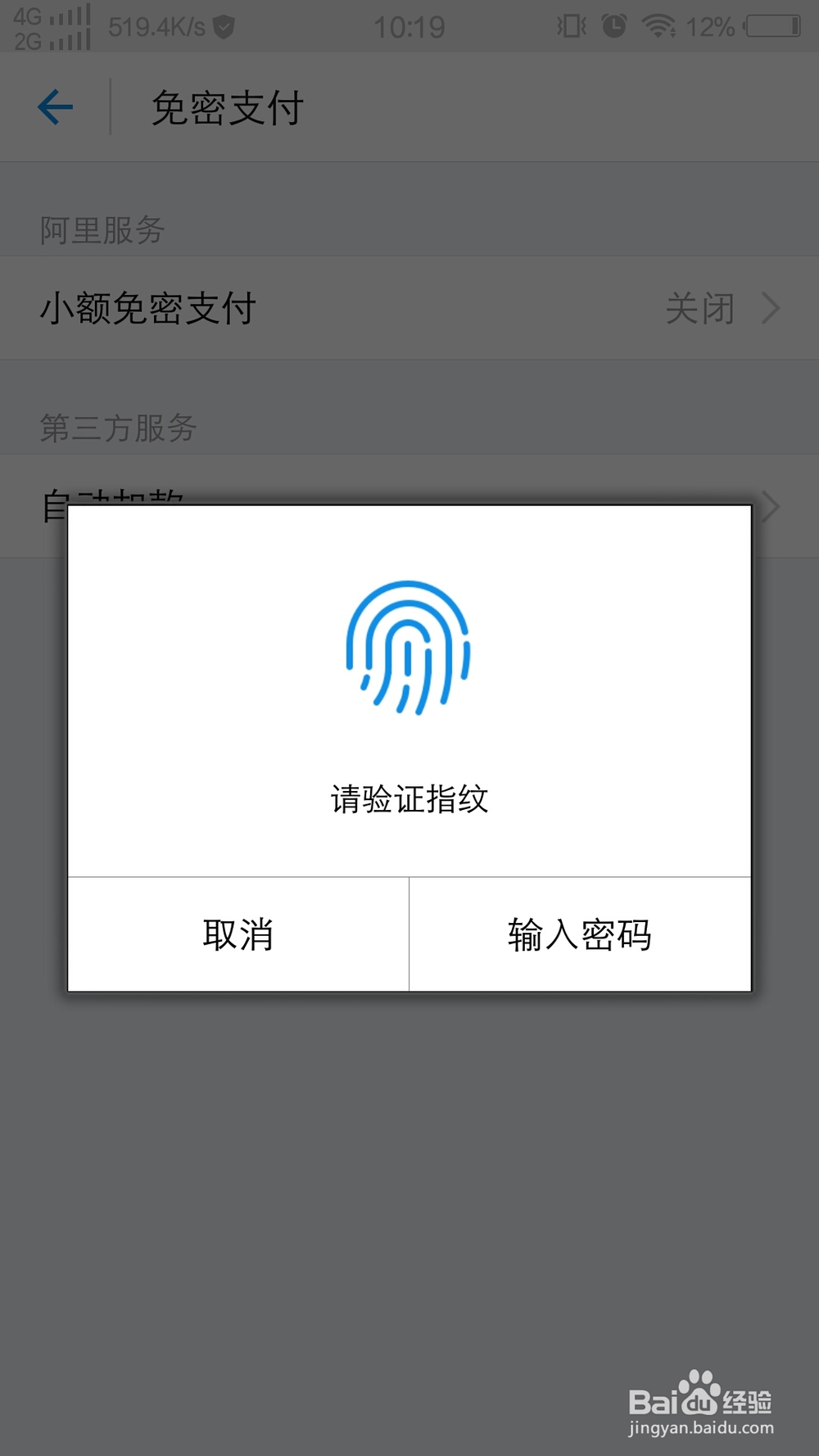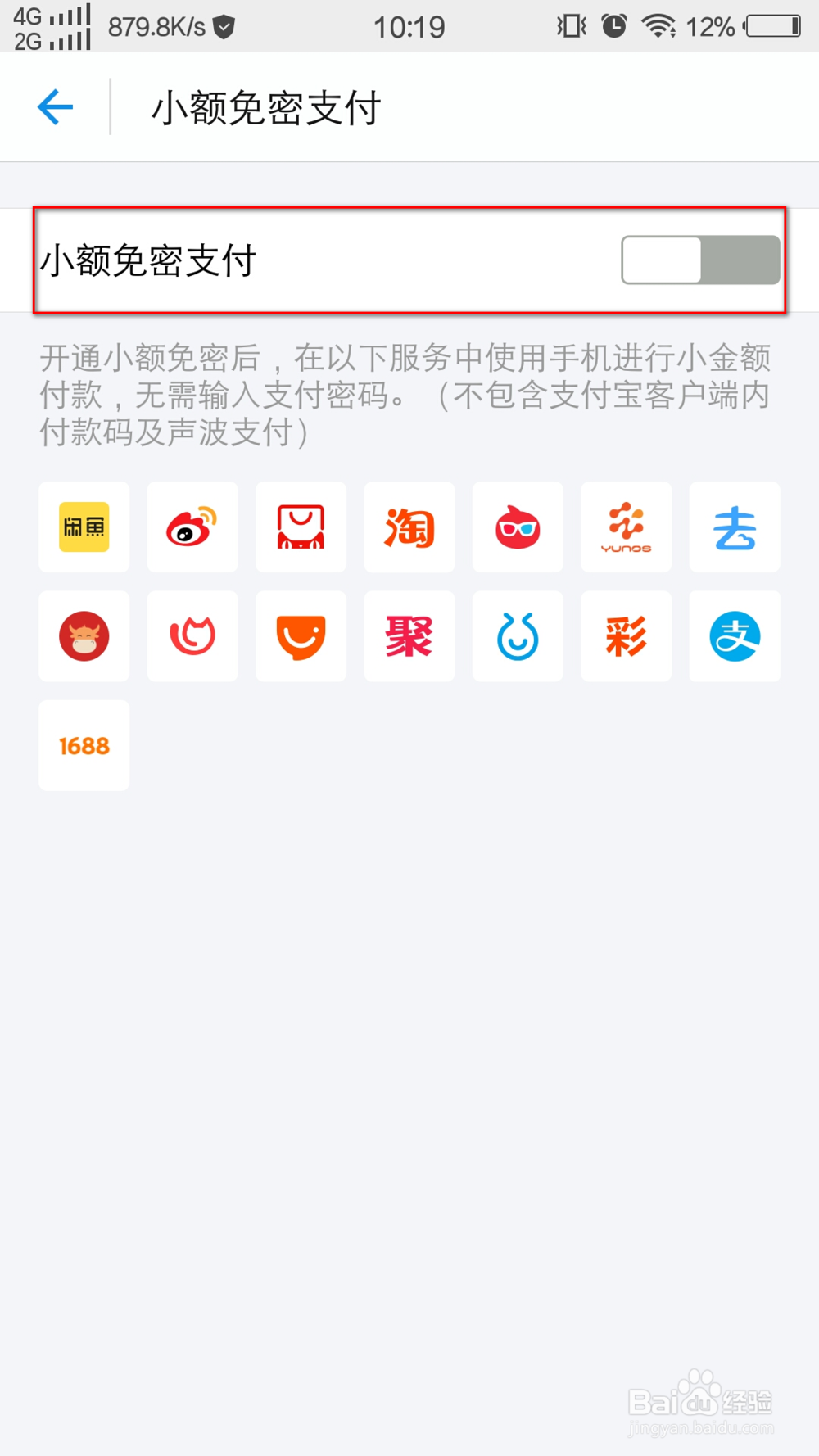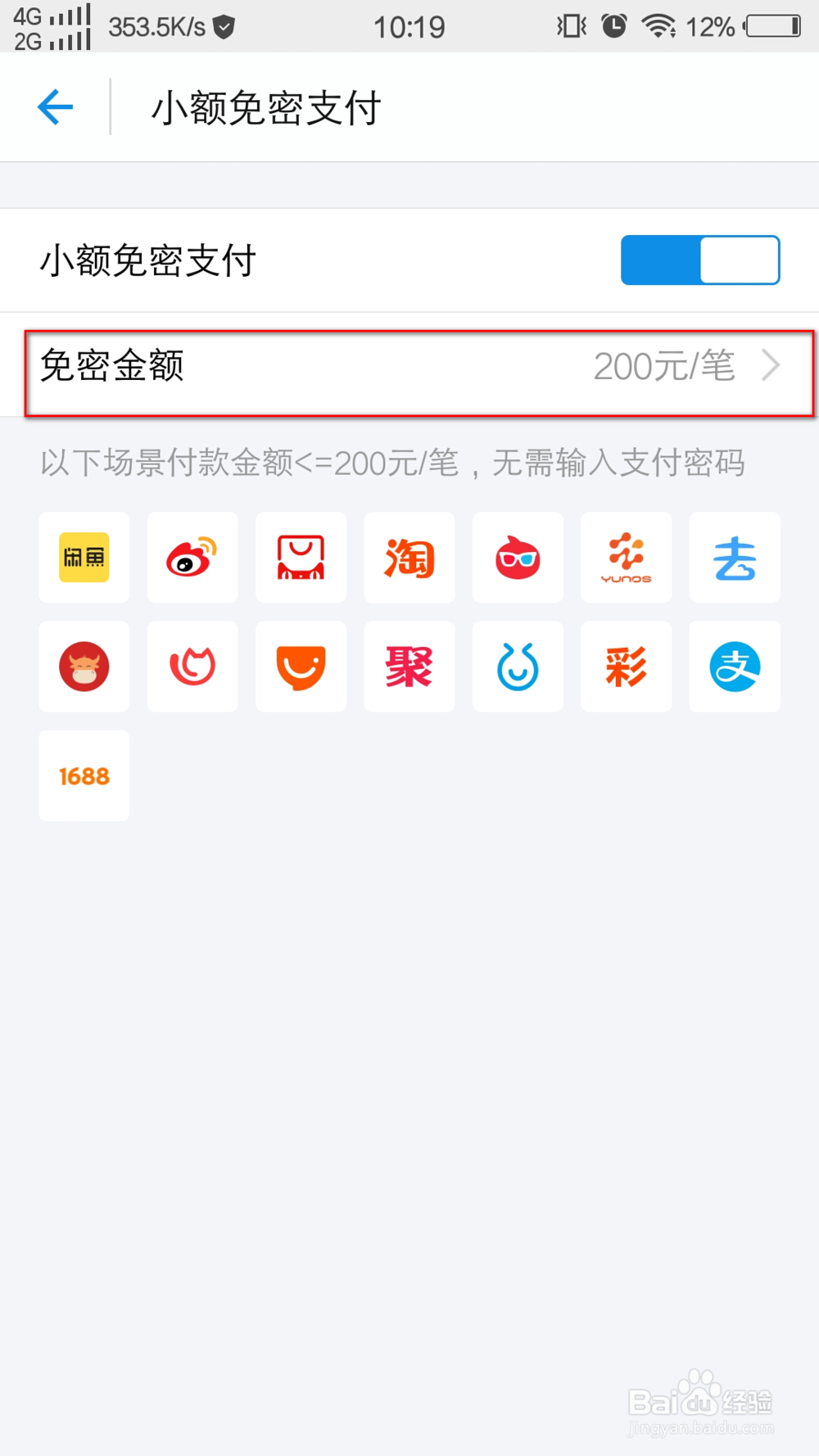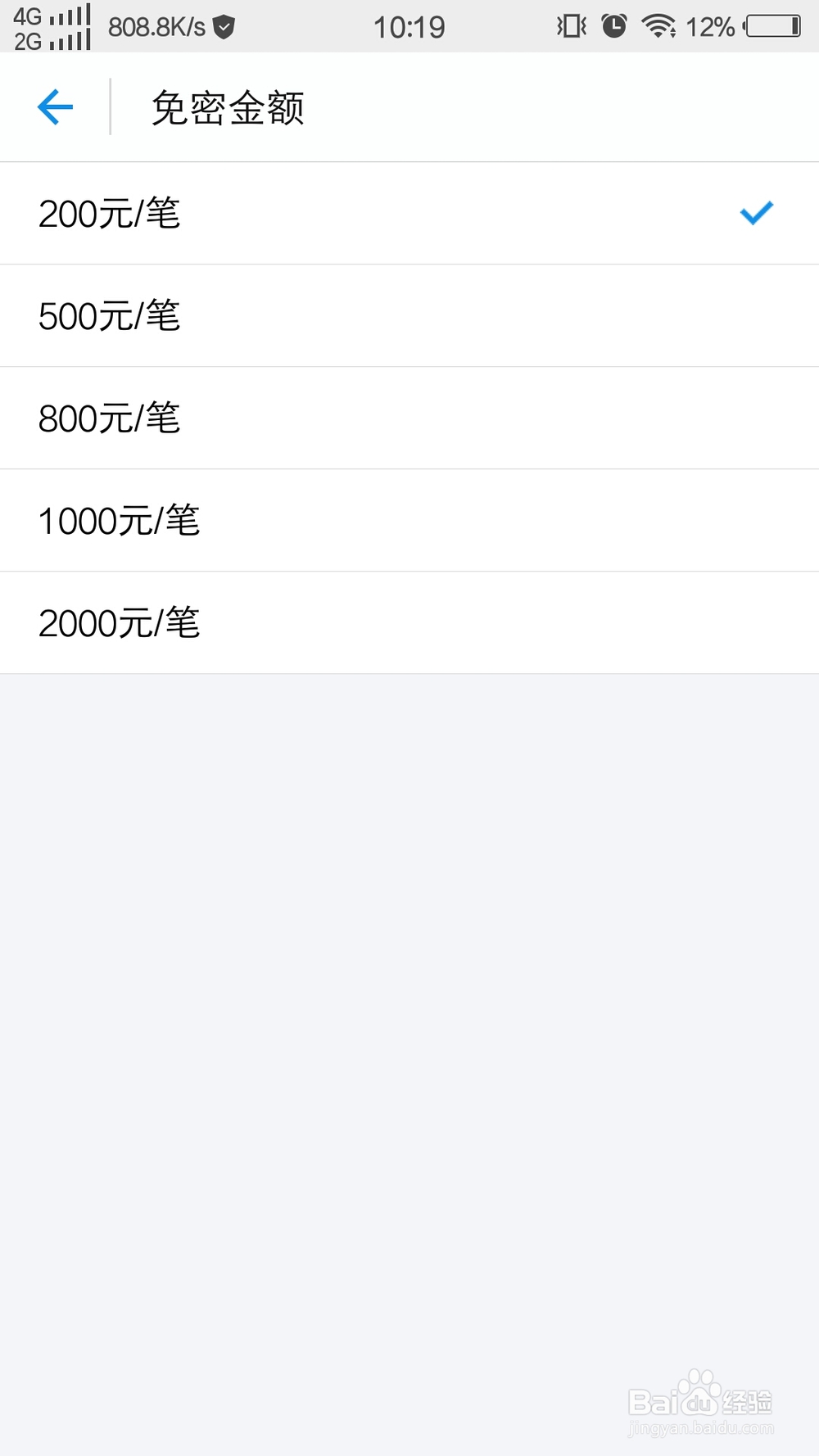支付宝怎么开启小额免密支付
1、打开支付宝,右下角有一个“我的”选项卡,点击进入
2、进入“我的”选项卡之后,点击右上角的“设置”图标
3、进入“设置”之后,选择“支付设置”
4、进入“支付设置”之后,最上方有一个“免密支付”,点击进入
5、进入之后,我们看见有一个“小额免密支付”
6、想要进入“小额免密支付”,需要验证密码
7、进入“小额免密支付”之后,我们开启即可
8、开启之后,我们就可以设置小额的额度
9、如图,可以根据需要设置额度
声明:本网站引用、摘录或转载内容仅供网站访问者交流或参考,不代表本站立场,如存在版权或非法内容,请联系站长删除,联系邮箱:site.kefu@qq.com。
阅读量:22
阅读量:62
阅读量:50
阅读量:74
阅读量:59